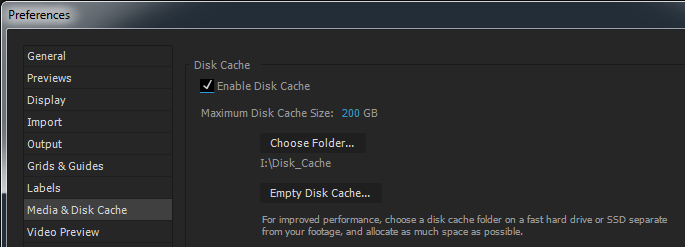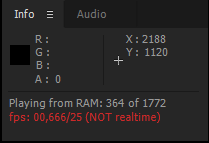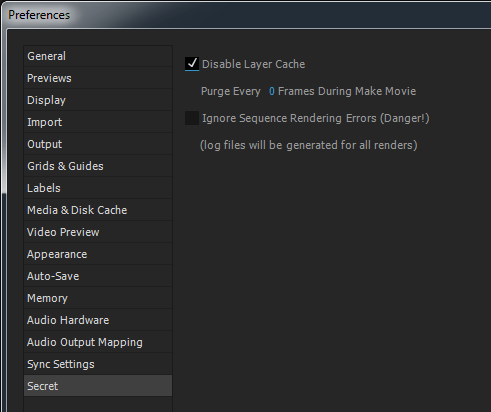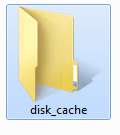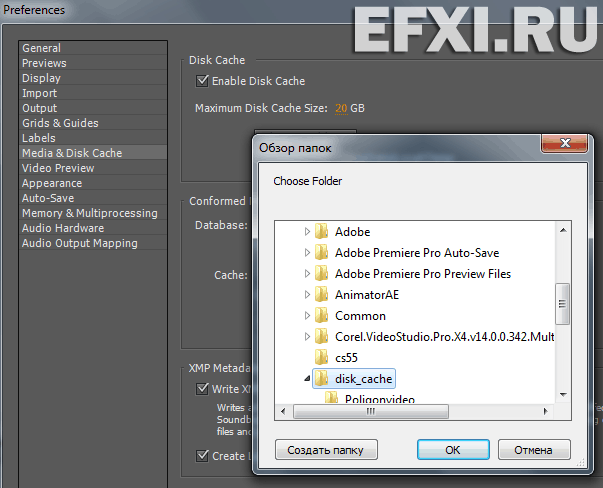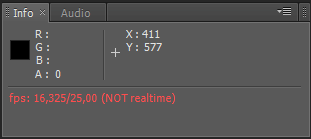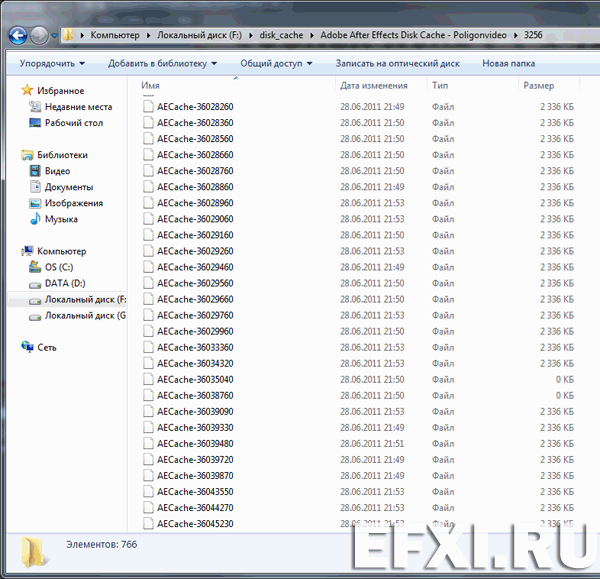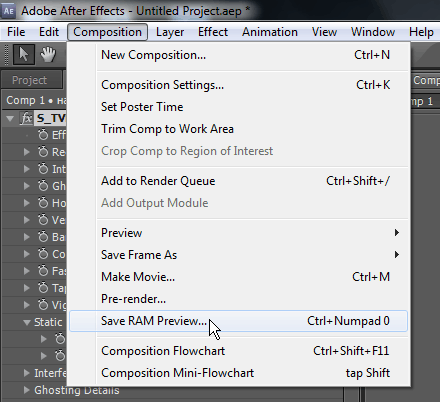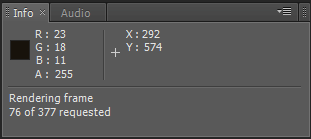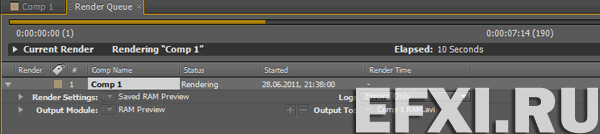Как почистить кэш афтер эффект
Enable Disk Cache
Рассмотрим работу функции Disk Cache в программе композитинга: Adobe After Effects CC. Про работу функции Disk Cache в предыдущих версиях программы, читаем здесь.
Как и в случае кэша ОЗУ, приложение After Effects использует кэш диска для хранения кадра, только если быстрее восстановить кадр из кэша, чем выполнить повторный рендеринг кадра.
Для размещения папки кэша диска рекомендуется использовать быстрый SSD диск или PCIe-диск.
Идем в настройки программы Edit > Preferences > Media & Disk Cache (Правка > Установки > Носитель и кэш диска) и ставим галку перед пунктом: Enable Disk Cache (Включить кэш диска).
После сохранения проекта кадры в кэше диска сохраняются даже после закрытия проекта или выхода из программы After Effects. Такой протокол называется постоянным кэшем диска. Кэш диска больше не очищается в конце сеанса. Благодаря функции постоянного кэша диска кадры, сохраненные в кэше диска, сохраняются между сеансами. Это позволяет экономить время на рендеринг при работе с проектом или другими проектами, использующими одни и те же кэшированные кадры.
При открытии проекта выполняется просмотр кэша диска для поиска кадров, соответствующих кадрам проекта, и они делаются доступными для использования. Кэш диска содержит кадры из всех проектов, открытых в этом же сеансе или в предыдущих сеансах, поэтому кэшированные на диске кадры из одного проекта будут извлечены для повторного использования в других проектах, которым требуются эти же кадры. По мере просмотра кэша синие метки постепенно заполняют таймлайн.
Для лучшей производительности кэширования на диск выберите папку на физическом SSD (жестком диске), отличающемся от диска исходного видеоряда. По возможности папка должна находиться на SSD (жестком диске), использующем другой контроллер, чем диск, на котором находится исходный видеоряд. Для размещения папки кэша диска рекомендуется использовать быстрый жесткий диск или SSD-диск. Папка кэша диска не может быть корневой папкой жесткого диска.
Параметр «Максимальный размер кэша диска» определяет используемый размер пространства на жестком диске в гигабайтах. Размер кэша диска по умолчанию составляет 10% от общего размера тома.
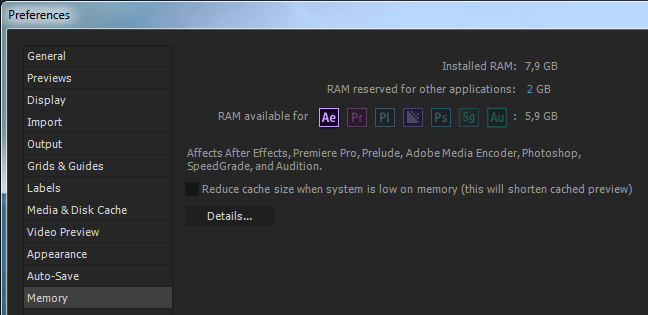
В окне проекта нажимаем правую кнопку мыши на композиции и выбираем: Composition Settings. И изменяем значение параметра Resolution с Quarter (выполняется рендеринг 1/16 пикселей, содержащихся в изображении с полным разрешением) на Full (Полное). Нажимаем на кнопку: ОК.
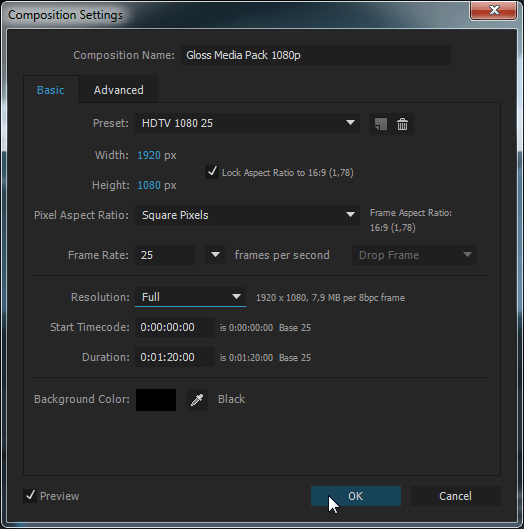
Выставляем разрешение: Full (Полное).

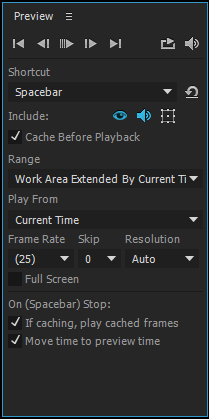
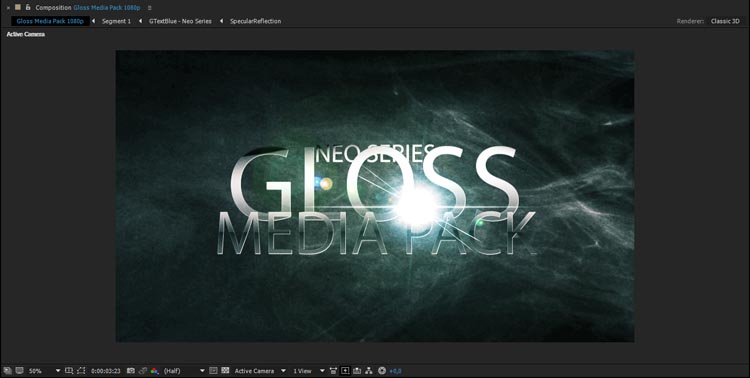
Предварительный просмотр может теперь запускаться клавишей пробела, что оптимизирует кеширование кадров для воспроизведения в реальном времени.
Загрузка процессора при превью композиции: 74%, и занято 6Гб памяти из 8Гб.
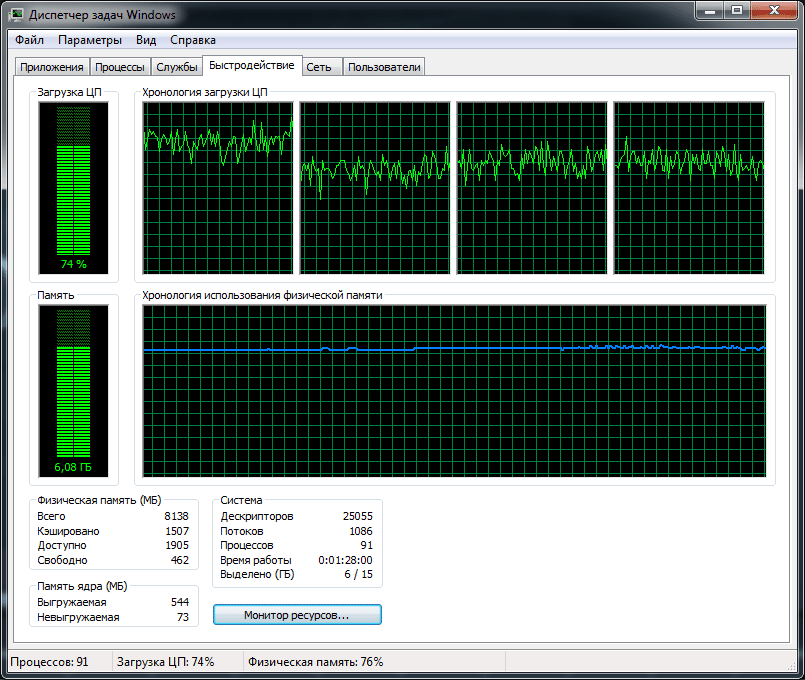
Fps: 00,666/25 (NOT realtime).
Размер кадра и требования к объему оперативной памяти, в мегабайтах (МБ) на кадр:
— Кадр HDTV (1920 x 1080) в проекте 16 бит/канал: 16Мбайт.
— Кадр цифрового кино 4K (4096×2304) в проекте 32 бит/канал: 144Мбайта.
Поэтому оперативной памяти (при ограниченном ее ресурсе), хватает на секунды/минуты:
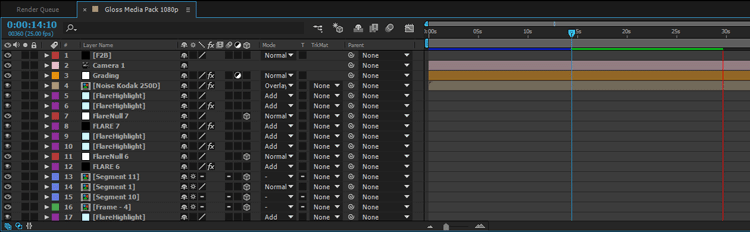
Очищаем память: Edit > Purge > All Memory (Ctrl+Alt+Numpad/).
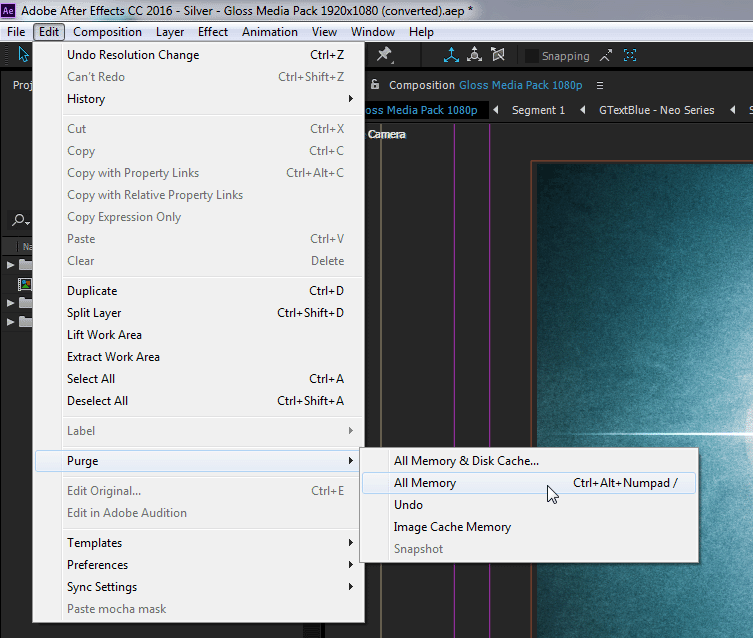
Освобождаем память, используя команду меню: Edit > Purge > All Memory (Правка > Очистить > Вся память) и получим полностью синию полосу в рабочей области:
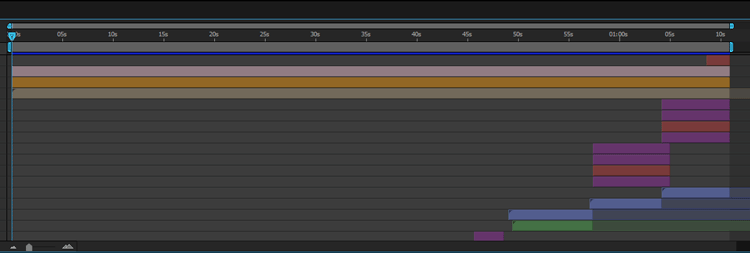
Смотрим свойства папки Disk_Cache. на минуту 1080p24 видео ушло 30Гбайт.
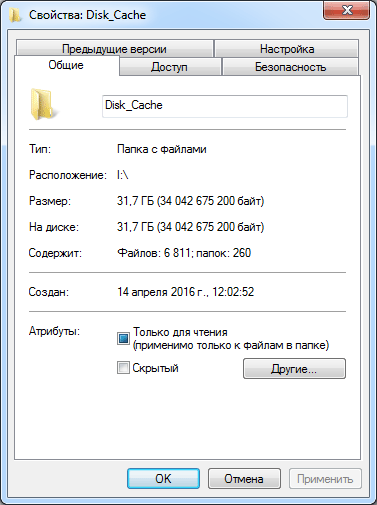
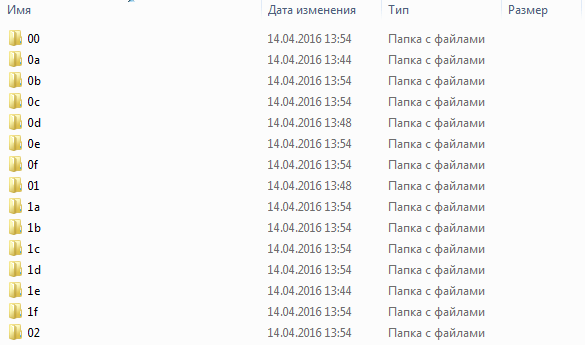
Смотрим содержимое папок:
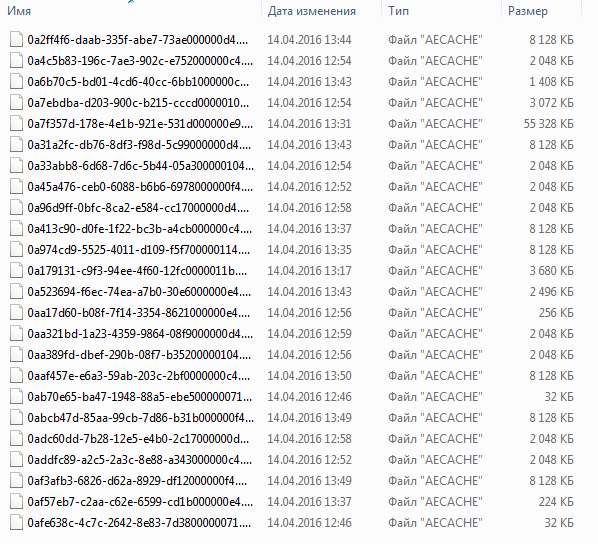
Чтобы очистить кэш диска, нажимаем на кнопку Empty Disk Cache (Очистить кэш диска) в настройках программы в разделе: Media & Disk Cache (Носитель и кэш диска). Или выполняем команду: Edit > Purge > All Memory (Правка > Очистить > Вся память и кэш диска). Очистка кэша диска для одной версии After Effects не очищает кэш для других версий.
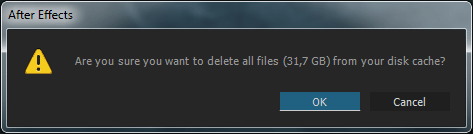
Удерживая клавишу Shift выполняем команду: (After Effects > Preferences > General), далее идем в закладку Secret и ставим галку перед пунктом: Disable Layer Cache, тем самым отключаем информацию об отдельных слоях, что снизит нагрузку на оперативную память (может пригодиться при использовании компьютеров с небольшим объемом памяти).
Когда мы делаем RAM превью, мы также получаем информацию о каждом отдельном слое в оперативной памяти, так что можно потом просто изменить один слой, а не пересчитывать все заново. After Effects CC 2016 может кэшировать больше элементов, что снижает частоту повторного рендеринга кадров и компонентов кадров.
При запуске After Effects, одна из вещей, которые он делает, это быстрая проверку скорости чтения и записи в папку, где у нас находится кэш. Он использует эти измерения, чтобы определить, сколько времени потребуется, чтобы записать и прочитать кешированный кадр на диск на нашей системе. Затем он использует эту информацию, чтобы решить, стоит ли кэшировать определенные кадры или нет. Например, если кадр занимает 40 миллисекунд, но занимает 50 миллисекунд, чтобы прочитать его с диска, то нет никакого смысла в кэшировании этого кадра. Управляется это поведение с помощью параметров: Proclivity Multiplier, доступных в документе: Adobe After Effects 13.8 Prefs.txt.
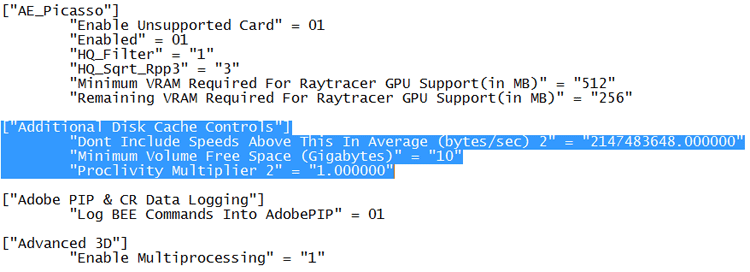
Как очистить кэш в Adobe After Effects?
Чтобы очистить кэш диска, нажимаем на кнопку Empty Disk Cache (Очистить кэш диска) в настройках программы в разделе: Media & Disk Cache (Носитель и кэш диска). Или выполняем команду: Edit > Purge > All Memory (Правка > Очистить > Вся память и кэш диска).
Как очистить кэш в лайтруме?
Зайдите в настройки Лайтрума. Во вкладке File Handling внизу вы увидите настройки размера кэша (Camera Raw Cache Settings, Video Cache Settings). Измените значение на 5 или 10 гигабайт. Также можете воспользоваться возможностью и очистить кэш (Purge Cache).
Можно ли удалить папку media cache files?
Как очистить AdobeCommonMedia Cache Files
Эти файлы можно спокойно удалять из папки (просто выделить их все и нажать Delete), если программы из пакета Adobe будут в них нуждаться, эти файлы автоматически регенерируются при открытии нужного файла.
Где находится кэш в лайтруме?
Находится он обычно в папке: Мои ДокументыРисункиLightroom. Вся, база Lightroom (каталог) это один единственный файл с расширением lrcat.
Как очистить кэш в лайтруме на айфоне?
Как очистить кэш приложения Safari на iPhone и iPad
Где находится кэш премьера?
В первом – вам нужно будет зайти по адресу: Мой компьютер/локальный диск С/Пользователи/User (или в нашем случае – Asus)/AppData/Roaming/Adobe/Common. В последней папке вы найдете другую, под названием «Media Cache Files». В этой папке и будут храниться все файлы, которые вы когда-либо применяли с Adobe Premiere Pro.
Как удалить программу Adobe?
Для удаления утилиты Adobe Creative Cloud на платформе Windows, идем в Пуск > Панель управления > Удаление программы или Пуск > Панель управления > Программы по умолчанию >. И там нажимаем на: Программы и компоненты (удаление или изменение программ на этом компьютере).
Как удалить программу Adobe Premiere Pro?
Удаление программы в Mac OS
Как очистить кэш в Photoshop?
Как очистить кэш в Иллюстраторе?
Чтобы удалить кэш той или иной программы от Adobe, нужно зайти в программу, нажать кнопку Edit, выбрать пункт меню Purge, а после него All Memory & Disk Cache… (название может отличаться, главное, чтобы был Cache) Выйдет предупреждение об удалении, нажимаете ОК и всё, кэш удалён.
Можно ли удалить папку Adobe?
Затем заходим в каталог, где у вас установлена операционная система Windows, переходим в папки Program Files>Common Files и смотрим, нет ли там папки Adobe – если есть, то удаляем.
Память и хранение
Использование памяти (ОЗУ) в 64-разрядной версии After Effects
Установки памяти
Задайте установки памяти, выбрав Правка > Установки > Память (Windows) или After Effects > Установки > Память (Mac OS).
При изменении настроек в диалоговом окне «Память» After Effects динамически обновляет в диалоговом окне текстовую подсказку о том, как программа будет распределять и использовать память и процессоры.
ОЗУ, зарезервированное для установки «Другие приложения», действует независимо от того, установлен ли флажок «Выполнять рендеринг одновременно нескольких кадров».
ОЗУ, зарезервированное для других приложений
Увеличьте это значение, чтобы предоставить больший объем ОЗУ для операционной системы и для приложений, отличных от After Effects и приложения, с которым After Effects использует общий пул памяти. Если известно, что предполагается использовать конкретное приложение вместе с After Effects, проверьте его требования к системе и установите это значение не менее минимального объема оперативной памяти, требуемой для этого приложения. Поскольку производительность оказывается максимальной, когда для операционной системы оставлен необходимый объем памяти, нельзя устанавливать это значение ниже минимального базового значения.
Пул памяти, совместно используемый приложениями After Effects, Premiere Pro, Prelude, Media Encoder, Photoshop и Audition
After Effects использует пул памяти, общий с приложениями Adobe CC. Это показывается на панели установок «Память» значками для каждого из этих приложений в верхней части панели. Значки незапущенных приложений отображаются серым цветом.
Средство балансировки памяти предотвращает обмен ОЗУ с диском (свопинг) с помощью динамического управления памятью, выделяемой каждому из приложений. Каждое приложение регистрируется в средстве балансировки памяти, указывая определенные базовые данные: минимальные требования к памяти, максимальный объем памяти, который может использовать приложение, текущий объем используемой памяти и приоритет. У приоритета есть три значения: низкий, обычный и максимальный. Максимальный приоритет в настоящее время зарезервирован для приложений After Effects и PremierePro,когда они являются активными.Нормальный приоритетпредназначен для приложения After Effects в фоновом режиме или для приложения Adobe Media Encoder в режиме переднего плана. Низкий приоритет для фоновых серверов приложений Premiere Pro или Adobe Media Encoder в фоновом режиме.
Примером практического результата использования общего пула памяти может служить тот факт, что при запуске Premiere Pro уменьшается объем ОЗУ, доступный приложению After Effects для предпросмотра. Завершение Premiere Pro немедленно освобождает ОЗУ для After Effects и увеличивает возможную длительность предпросмотров.
Диалоговое окно «Память»
Диалоговое окно «Сведения о памяти» содержит дополнительную информацию об установленном ОЗУ, а также о текущем и разрешенном использовании ОЗУ. Оно также содержит таблицу из нескольких столбцов, представляющую процессы, связанные с приложениями. Эта таблица содержит сведения о каждом процессе, такие как идентификатор процесса, имя приложения, мин. требуемая память, макс. полезная память, макс. разрешенная память, текущий объем памяти и текущий приоритет.
Чтобы открыть диалоговое окно, выберите Правка > Установки > Память (Windows) или After Effects > Установки > Память (Mac OS) и нажмите кнопку «Сведения» в нижней части экрана установок.
Данные можно копировать в буфер обмена с помощью кнопки Копировать.
Требования к памяти (ОЗУ) для рендеринга
Требования к памяти для рендеринга кадра (или для предварительных просмотров и окончательного вывода) увеличиваются в соответствии с требованиями к памяти слоя композиции, интенсивнее всего использующего память.
В один момент времени After Effects выполняет рендеринг каждого кадра одного слоя композиции. По этой причине при определении того, может ли рендеринг данного кадра выполнен в доступной памяти, требования к памяти каждого отдельного слоя оказываются более правильными, чем длительность композиции или количество слоев в ней. Требования к памяти для композиции эквивалентны требованиям к памяти, предъявляемым слоем композиции, который интенсивнее всего использует память.
Требования к памяти для слоя увеличиваются в определенных случаях, в том числе в следующих:
Увеличение битовой глубины цвета проекта
Увеличение разрешения композиции
Использование большого исходного изображения
Включение функции управления цветом
Добавление посимвольных 3D-свойств
Создание предварительной композиции без свертывающих преобразований
Использование определенных режимов наложения, стилей слоев или эффектов, особенно включающих несколько слоев
Применение некоторых параметров вывода, например, преобразования сторон 3:2, кадрирования и изменения размера
Добавление теней или эффектов глубины поля при использовании 3D-слоев
After Effects требуется непрерывный блок памяти для хранения каждого кадра — приложение не может хранить в сегментах фрагментированной памяти. Сведения о том, какой объем ОЗУ требуется для хранения несжатого кадра, см. в разделе Требования к хранилищу для выходных файлов.
Советы по уменьшению требований к памяти и увеличению производительности см. в разделе Повышение производительности с помощью упрощения проекта.
Очистка памяти (ОЗУ)
Иногда After Effects может вывести предупреждение о том, что для отображения или рендеринга композиции требуется больше памяти. Получив предупреждение о нехватке памяти, освободите память или уменьшите требования к памяти, предъявляемые слоями, которые интенсивнее всего используют память, и повторите попытку.
Можно освободить память немедленно, используя команды из меню «Правка» > «Удалить из памяти»:
Очистка памяти осуществляется быстрее для крупных проектов. Очистка памяти не приводит к синхронизации базы данных проекта. Если нужно принудительно синхронизировать базу данных проекта, нажмите клавишу «Option» (Mac OS) или Alt (Windows) и выберите «Правка» > «Очистить» > «Вся память». Это можно сделать, если панель «Композиция» обновляется некорректно, а команда «Очистить» > «Вся память» или «Вся память и кэш диска» не помогает.
Устранение проблем памяти
Ошибка: «Невозможно выделить достаточный объем памяти для рендеринга текущего кадра. »
Либо уменьшите требования к памяти для рендеринга этого кадра, либо установите дополнительное ОЗУ.
Ошибка: «Невозможно выделить [n] МБ памяти. »
Либо уменьшите требования к памяти для рендеринга этого кадра, либо установите дополнительное ОЗУ.
Ошибка: «Размер буфера изображений [ширина] x [высота] при [глубина] бит/канал ([n] ГБ) превышает внутреннее ограничение. »
Уменьшите требования к памяти для рендеринга этого кадра.
Максимальный объем памяти, который может занять один кадр, составляет 2 ГБ.
Ошибка: «Выделенный объем памяти [n] ГБ превышает внутреннее ограничение. »
Уменьшите требования к памяти для рендеринга этого кадра.
Максимальный размер для любого отдельного выделяемого объема памяти составляет 2 ГБ.
Требования к хранилищу для выходных файлов
Используйте следующую формулу для определения количества мегабайтов, необходимого для сохранения одного несжатого кадра при полном разрешении:
(высота в пикселах) x (ширина в пикселах) x (число битов на канал/2 097 152)
Значение 2 097 152 представляет собой коэффициент преобразования, учитывающий число байтов в мегабайте (2 20 ), число бит в байте (8) и количество каналов в соответствии на пиксел (4).
Несколько примеров размеров кадра и требований к памяти, в мегабайтах (МБ) на кадр:
Кадр DV NTSC (720 x 480) в проекте 8 бит/канал: 1,3 МБ
Кадр PAL D1/DV (720 x 576) в проекте 8 бит/канал: 1,6 МБ
Кадр HDTV (1920 x 1080) в проекте 16 бит/канал: 16 МБ
Кадр цифрового кино 4K (4096×2304) в проекте 32 бит/канал: 144 МБ
Поскольку видео обычно сжимается при кодировании, во время рендеринга для окончательного вывода нельзя просто умножить объем памяти, требуемый для одного кадра, на частоту кадров и длительность композиции, чтобы получить объем дискового пространства, необходимый для сохранения выводимого фильма. Но такой расчет может дать грубую оценку максимального дискового пространства, которое может понадобиться. Например, 1 секунда (приблизительно 30 кадров) несжатого видео стандартной четкости, 8 бит/канал, требует около 40 МБ. Сохранение всего полноразмерного фильма на этой скорости передачи потребовало бы более 200 ГБ. Даже при сжатии DV, уменьшающем размер файла до 3,6 МБ на секунду видео, требование к дисковому пространству превращается более чем в 20 ГБ для обычного полноразмерного фильма.
Для проекта художественного фильма — с его более высокой глубиной цвета, увеличенным размером кадра и намного меньшими коэффициентами сжатия — не является необычным требование терабайтов дискового пространства для видеоряда и вывода фильмов после рендеринга.
Кэши: кэш ОЗУ, кэш диска и кэш медиаданных
При работе над композицией приложение After Effects временно хранит некоторые кадры после рендеринга и исходные изображения в ОЗУ, поэтому предпросмотр и редактирование могут выполняться быстрее. Приложение After Effects не кэширует кадры, рендеринг которых занимает мало времени. Кадры в кэше изображений остаются несжатыми.
Для ускорения предварительного просмотра приложение After Effects также выполняет кэширование на уровнях видеоряда и слоев. Рендеринг измененных слоев выполняется во время предварительного просмотра, а неизмененные слои составляются из кэша.
Когда кэш ОЗУ заполнен, любой новый кадр, добавляемый в кэш ОЗУ, заменяет кадр, кэшированный ранее. Когда приложение After Effects выполняет рендеринг кадров для предпросмотра, оно перестает добавлять кадры в кэш изображений после его заполнения и начинает воспроизведение только тех кадров, которые могут поместиться в кэш ОЗУ.
Кадры, кэшированные в ОЗУ, помечаются на линейке времени панелей «Таймлайн», «Слой» и «Видеоряд» зелеными полосками. Синими полосками на панели «Таймлайн» отмечены кадры, кэшированные на диск.
Индикаторы кэша слоев
Индикаторы кэша слоев позволяют визуализировать кэшированные кадры для каждого отдельного слоя. Это полезно при попытке определить, какие слои кэшированы в композиции.
Включите параметр «Индикаторы кэша слоев», удерживая нажатой клавишу Ctrl (Windows) или Command (Mac), а затем выберите «Индикаторы кэша слоев» в меню панели «Таймлайн». Чтобы индикаторы были видны, параметр «Индикаторы кэша слоев» должен быть включен в меню.
Отображение индикаторов кэша слегка уменьшает производительность.
Кэш ОЗУ очищается автоматически при выходе из программы After Effects.
Выберите «Правка» > «Очистить» > «Вся память и кэш диска», чтобы очистить содержимое всех кэшей ОЗУ (подобно существующей команде «Вся память») и содержимое кэша диска (подобно существующей кнопке «Очистить кэш диска» в установках «Носитель и кэш диска»).
After Effects быстрее очищает память для крупных проектов. Очистка памяти не приводит к синхронизации базы данных проекта. Если нужно принудительно синхронизировать базу данных проекта, нажмите клавишу «Option» (Mac OS) или Alt (Windows) и выберите «Правка» > «Очистить» > «Вся память». Это можно сделать, если панель «Композиция» обновляется некорректно, а команда «Очистить» > «Вся память» или «Вся память и кэш диска» не помогает.
Очистка кэша диска для одной версии After Effects не очищает кэш для других версий. Например, очистка кэша диска After Effects CC не повлияет на кэш диска After Effects CS6.
Глобальный кэш производительности
Глобальный кэш производительности состоит из следующих компонентов:
Глобальный кэш ОЗУ: при редактировании композиции кадры в кэше ОЗУ автоматически не стираются и используются повторно в случае отмены изменения или восстановления предыдущего состояния композиции. Самые старые кадры в кэше ОЗУ стираются, если кэш переполнен, а After Effects требуется добавить в него новые кадры.
Постоянный кэш диска: кадры, кэшированные на диск, остаются доступными даже после закрытия приложения After Effects.
Дополнительные сведения о глобальном кэше производительности см. в записи блога группы After Effects Team, посвященной возможностям графического процессора (CUDA, OpenGL) в After Effects.
Disk Cache
Disk Cache: кэширование диска, позволяет просчитанные кадры держать не в оперативной памяти компьютера, а на жестком диске. Этот параметр работает в связке с превью с помощью оперативной памяти, предназначен для улучшения воспроизведения таймлайна в реальном. Создаем на жестком диске папку:
Запускаем программу Adobe After Effects CS5.5 и выполняем команду: Edit > Preferences > Media & Disk Cache. Ставим галку перед пунктом Enable Disk Cache, нажимаем на кнопку: Choose Folder и указываем путь к созданной нами папке. Нажимаем ОК. Указываем максимальный размер папки для кэша в пункте: Maximum Disk Cache Size.
Для проигрывания таймлайна, нажимаем на кнопку Пробел / Space.
При RAM предпросмотре и при заполнении буфера памяти, и при изменении настройки какого либо параметра и затем превью с помощью оперативной памяти, старые данные в этом случае стираются из памяти. Параметр Disk Cache, помогает просчитать RAM превью быстрее, т.к. хранит в себе просчитанные кадры для каждого слоя отдельно, и при предварительном просмотре, Adobe After Effects может взять из Disk Cache кадры над которыми не производилось изменений и их не надо будет заново просчитывать. Также Disk Cache – перемещает просчитанные кадры с RAM cache на жесткий диск, когда RAM cache полон. Синяя линия над линейкой времени, отмечает кадры, которые кэшируются с диска, а зеленая линия те кадры, которые кэшируются в оперативной памяти.
В папке Disk Cache можно найти просчитанные кадры.
При закрытии программы, файлы в папке Disk Cache автоматически стираются. Чтобы быстро сохранить результат и не потерять его при перезагрузки программы, выполняем команду: Composition > Save RAM Preview (Ctrl + 0).
Запустится просчет Render frame.
А по его окончании, вводим имя файла и нажимаем на кнопку: Сохранить.
Запустится просчет (сохранение файла) в закладке Render Queue.
Обновление: если совместно с программой Adobe After Effects будет работать быстрый PCIe твердотельный диск, и именно он будет выбран для функций: Disk Cache и Conformed Media Cache. То необходимо в настройки программы которые находятся здесь (для версии CS6):
Mac OS X: